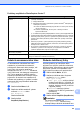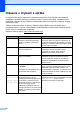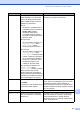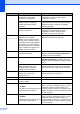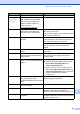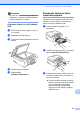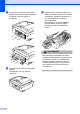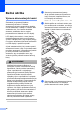User's Guide
Table Of Contents
- PRÍRUČKA UŽÍVATEĽA MFC-250C MFC-290C MFC-297C
- Informácie o schválení a oznámenie o zostavení a publikovaní
- Vyhlásenie o zhode ES
- Obsah
- Časť I: Všeobecné
- 1 Všeobecné informácie
- 2 Vkladanie papiera a dokumentov
- 3 Všeobecné nastavenia
- 4 Funkcie zabezpečenia
- Časť II: Fax
- 5 Odosielanie faxu
- Vstup do režimu Fax
- Hromadné rozosielanie (iba čiernobielo)
- Ďalšie funkcie odosielania
- 6 Prijímanie faxu
- 7 Telefón a externé zariadenia
- 8 Vytáčanie a ukladanie čísiel
- 9 Tlač správ
- 5 Odosielanie faxu
- Časť III: Kopírka
- 10 Kopírovanie
- Ako kopírovať
- Možnosti kopírovania
- 10 Kopírovanie
- Časť IV: Priama tlač fotografií
- 11 Tlač fotografií z pamäťovej karty alebo USB flash disku
- Práca s aplikáciou PhotoCapture Center™
- Tlač z pamäťovej karty alebo USB flash disku bez počítača
- Skenovanie na pamäťovú kartu alebo USB flash disk bez počítača
- Použitie aplikácie PhotoCapture Center™ z počítača
- Používanie pamäťovej karty alebo USB flash disku
- Štruktúra priečinkov na pamäťových kartách (iba modely MFC-290C a MFC-297C) alebo USB flash diskoch
- Začíname
- Ako tlačiť z pamäťovej karty alebo USB flash disku
- Nastavenia tlače aplikácie PhotoCapture Center™
- Skenovanie na pamäťovú kartu alebo USB flash disk
- Význam chybových hlásení
- Práca s aplikáciou PhotoCapture Center™
- 12 Tlač fotografií z fotoaparátu
- 11 Tlač fotografií z pamäťovej karty alebo USB flash disku
- Časť V: Programové vybavenie
- Časť VI: Dodatky
- A Bezpečnostné a informačné pokyny
- B Odstraňovanie problémov a bežná údržba
- C Ponuka a funkcie
- D Špecifikácie
- E Register
- Index
- brother SVK
90
Hlásenia o chybách a údržbe B
K chybám môže dôjsñ rovnako ako v prípade ktoréhokoľvek iného zložitého kancelárskeho
zariadenia a spotrebné položky je potrebné vymeniñ. Pokiaľ k tomu dôjde, zariadenie chybu
identifikuje a zobrazí chybové hlásenie. Najbežnejšie hlásenie o chybách a údržbe je opísané v
nasledujúcej časti.
Väčšinu chybových hlásení a hlásení o údržbe môžete napraviñ sami. Ak napriek tomu
potrebujete pomoc, Centrum riešení Brother ponúka aktuálny zoznam často kladených otázok
(FAQ) a tipy na odstraňovanie problémov.
Navštívte webové stránky http://solutions.brother.com
.
Chybové hlásenie Príčina Úkon
Chyba karty Pamäñová karta je poškodená,
nesprávne naformátovaná alebo
nastal iný problém s pamäñovou
kartou.
Znova vložte pamäñovú kartu pevne do otvoru,
aby ste sa uistili, či je správne umiestnená. Ak
chyba pretrváva, skúste do jednotky pre médiá
(zásuvky) v zariadení vložiñ inú pamäñovú kartu,
o ktorej viete, že funguje.
Chyba napln Atramentová kazeta nie je vložená
správnym spôsobom.
Vyberte novú atramentovú kazetu a znovu ju
nainštalujte, tentoraz pomalšie, pokým
nezapadne na miesto. (Pozri Výmena
atramentových kaziet na strane 98.)
Chyba spoj. Zlá kvalita telefónnej linky spôsobila
chybu komunikácie.
Zopakujte pokus o odoslanie faxu alebo skúste
zariadenie pripojiñ k inej telefónnej linke.Ak
problém pretrváva, obráñte sa na telefónnu
spoločnosñ a požiadajte ju o skontrolovanie
telefónnej linky.
Cistenie nemozne XX
Zariadenie má mechanický problém.
—ALEBO—
V zariadení je cudzí predmet, ako je
spinka alebo útržok papiera.
Otvorte kryt skenera a skontrolujte, či nie sú pod
ľavým, pravým a prostredným krytom vo vnútri
zariadenia uviaznuté cudzie predmety. Ak
chybové hlásenie nezmizne, na niekoľko minút
odpojte zariadenie od zdroja napájania a potom
ho znovu pripojte.
Doch.atr.-cierna
Doch.atr.-zltá
Doch.atr.-azúr.
Doch.atr.-purp.
Označenej atramentovej kazete
dochádza atrament. Ak má
odosielajúce zariadenie farebný fax
na odoslanie, „potrasenie rukou“
zariadenia sa spýta, či má odoslañ
fax ako čiernobiely. Ak má
odosielajúce zariadenie možnosñ
konvertovañ farebný fax, bude daný
farebný fax vytlačený na zariadení
čiernobielo.
Objednajte novú atramentovú kazetu. Môžete
pokračovañ v tlači, pokým LCD displej nezobrazí
Nedá sa tlacit. (Pozri Výmena
atramentových kaziet na strane 98.)